bitlocker是一款专门为Windows系统提供的磁盘加密软件,该软件体积小巧、界面简单,用户使用该软件,可以通过加密Windows操作系统卷上存储的所有数据来更好的保护计算机中的数据,功能十分强大,操作起来也很便捷。在日常生活中,我们常常会为了保护数据安全而使用这款软件给驱动器加密,但是加密之后在使用上会比较麻烦,所以又会想要解除密码。但是很多小伙伴都不知道怎么给驱动器解密,所以接下来小编就给大家详细介绍一下bitlocker解除驱动器加密的具体操作方法,有需要的朋友可以看一看。

1.bitlocker解除驱动器加密的方法有两种,首先介绍第一种;右击加密的磁盘,旁边会出现一个下拉框,在下拉框中选择管理bitlocker,界面上会出现一个窗口,我们在窗口中选择“在此计算机上自动解锁此驱动器”,就可以对加密的驱动器自动解密。
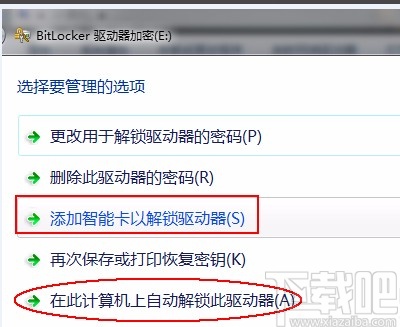
2.接着介绍第二种方法;点击桌面左下角的“开始”按钮,在下拉框中选择“控制面板”;如果是Win10系统,可以右击“开始”按钮,再选择“控制面板”。
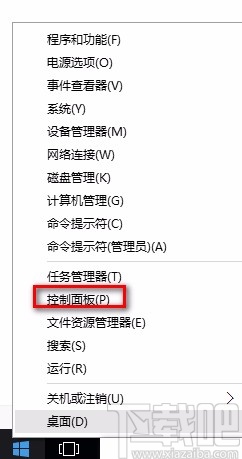
3.在控制面板中,我们找到“系统和安全”选项,点击该选项进入到下一个页面。
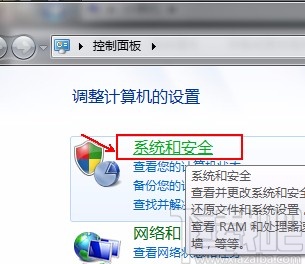
4.在下一个页面中,我们找到“BitLocker驱动器加密”选项,点击该选项进入到驱动器页面。
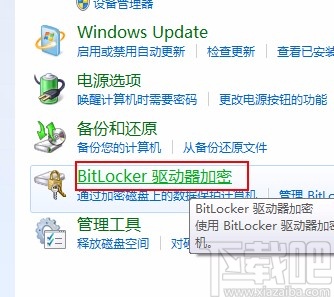
5.在驱动器页面中,找到被加密的驱动器,如图中的E盘,可以发现E盘已经被加密;其后面有一个“关闭BitLocker”选项,我们点击该选项即可。
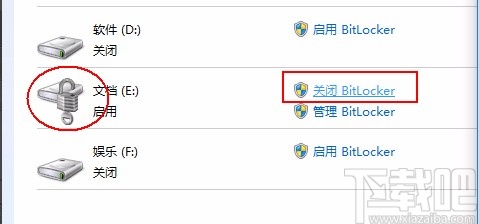
6.然后界面上就会弹出一个关闭BitLocker对话框,在对话框中找到“解密驱动器”按钮,我们点击该按钮就可以成功的解密驱动器了。
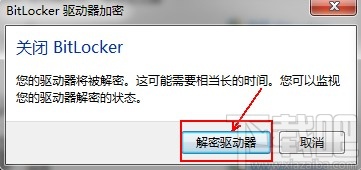
7.最后系统就会对驱动器进行解密,桌面右下角会有提示;同时在解密过程中,我们会发现被解密的磁盘全是红条,这表示正在解密,解密结束后就会恢复正常。
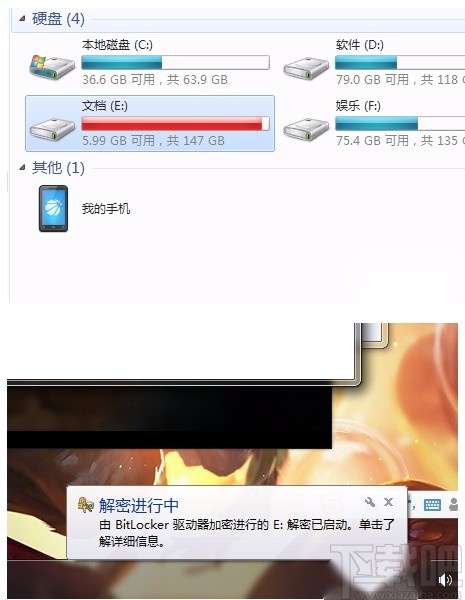
以上就是小编给大家整理的取消bitlocker驱动器加密的具体操作方法,方法简单易懂,有需要的朋友可以看一看,希望这篇教程对大家有所帮助。


